A makrókkal való együttműködés az Excel -ben

- 3092
- 111
- Virág István Kálmán
A Macro az Excel Office alkalmazás egyik legfontosabb eleme, amely lehetővé teszi speciális csapatok létrehozását a programozási nyelv ismerete nélkül.

A makró lehetővé teszi néhány műveletet a teljes gépen
A makrók jelentősen csökkentik az azonos típusú feladatok elvégzéséhez szükséges időt. Ez magyarázza az ilyen nagy érdeklődést a legtöbb felhasználó általi használatuk iránt. Az Excel első sorában azonban a makró elindítása nem lesz lehetséges, mivel a macronous reprodukciójának alapértelmezett funkciója.
Ha növeli munkájuk hatékonyságát, sokan megpróbálják tanulmányozni az információkat az Excel -ben történő makrók írásáról, de a szakértők határozottan javasolják, hogy kezdetben kitalálják, hogyan lehet a makrókat az Excelbe belefoglalni.
Kijelzés az Office 2003 -ban
Az Excel -ben a makró nem szerepel, de kezdetben meg kell tudnia, hogy a felhasználó megtudja, melyik iroda van telepítve a számítógépre, mivel a művelet eljárása, hogyan indíthatja el a makró az Excel -ben a különböző irodákban.
Iroda 2003
A makrók engedélyezéséhez az Excel 2003 -ban maga az asztali szerkesztőnek kezdetben közvetlenül kell megnyitnia. A felső panelen, a javasolt menüeszközök között, meg kell találnia egy "szolgáltatást", amelyre a helyi menü megnyitja, amelynek listájában meg kell találnia a "makró" elemet.
Az egér kurzorának ezen a sorra mutatásával egy új helyi menü nyílik meg, amelynek választása a "biztonsági" soron kell meghozni. Miután rákattint, a képernyőn megjelenik egy párbeszédpanel, amely a felhasználónak választja a biztonsági szint kiválasztását. Alapértelmezés szerint a kapcsolót leggyakrabban magas vagy nagyon magas szintű biztonsággal kell felszerelni, amelyen a makrokemandokat egyszerűen nem indítják el.
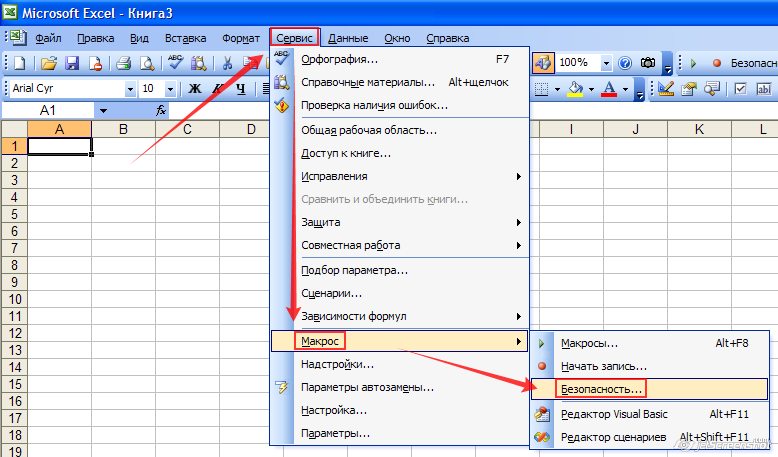
Miután átrendezte a váltást az átlagos vagy alacsony biztonsági szintre, a felhasználó később képes lesz írni, elindítani és szerkeszteni a makrót.
Annak érdekében, hogy a hatálybalépéshez végrehajtott összes változás újraindítsa az Excel -t, csak bezárja és azonnal kinyitja.
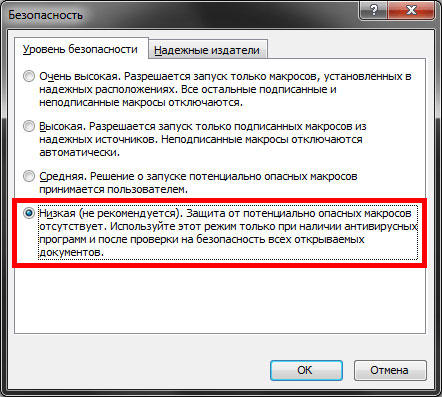
Miután megismerte magát az Excel -ben lévő makró létrehozásának információkkal, a felhasználó szinte azonnal elkezdi a parancsok létrehozását, amelyekre oly gyakran szüksége van. A funkcionális parancsok automatikus végrehajtása megtakarítja a munkaidőt, és a monoton munka elvégzése miatt nem fog kimerülni a fáradtságot.
Microsoft Office 2007 és 2010 kijelző
Az új generáció táblázatos szerkesztőjébe beillesztheti a Macrokemanda -t is, csak néhány más utasítást kell használnia, mert az eszköztár, a különböző évek kiadási irodáinak elhelyezkedése egymással különbözik egymástól.
Office 2007
Valójában engedélyezheti a makrokemandokat az Office Editor 2007 -ben ugyanúgy, mint az Excel 2003 -ban. Az egyetlen különbség az, hogy a "Makro beállítások" párbeszédpanel megnyitásához kissé eltérő módon kell meghoznia.
A 2007 -es irodában kezdetben a bal felső sarokban található menübe kell menni, majd azonnal átmenni az Excel paraméterekre.
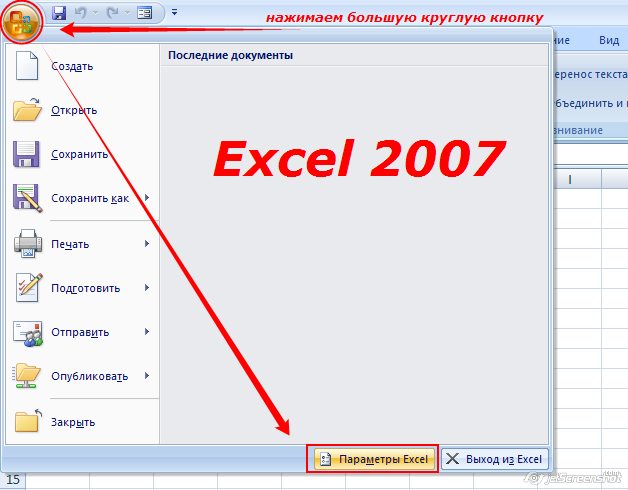
Ezt követően a „Security Management Center” párbeszédpanel megjelenik a számítógép képernyőjén, vizuálisan tanulmányozva, amelyet könnyen felismerhet a „Safety Parama paraméterek” sort, amely szerint azonnal kattintania kell az egér bal gombjára.
A képernyőn lévő következetes átmenetek után megjelenik a „makró opciók” almenü, amely lehetővé teszi a változtatások elvégzését a kijelző, a helyesírás és a különféle makrokeMandok elindításában.
A megnyitott új ablakban a kapcsolót az utolsó sorba kell telepíteni, "kapcsolja be az összes makrót". A rendszer természetesen figyelmezteti, hogy az ilyen tevékenységek lehetővé teszik az indítási és a veszélyes programokat. Ha azonban a felhasználó magabiztos cselekedeteiben, megbízható vírusellenes védekezést kell telepíteni a számítógépre, akkor nincs értelme ilyen figyelmeztetést félni.
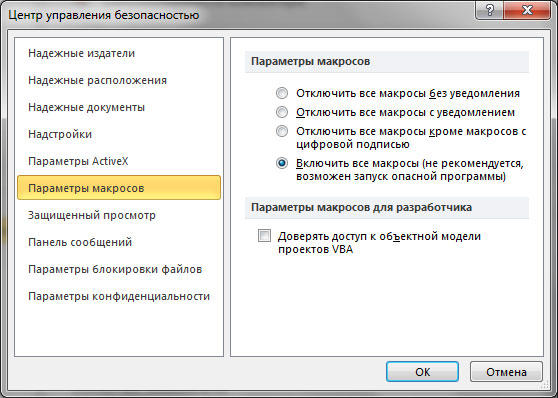
A Macrona engedélyezése és letiltása az Excel 2007 -ben egyszerűbbé válhat, amely nem különbözik az Excel 2010 -be való bevonásától.
Iroda 2010
Engedélyezheti és letilthatja a makrót az Excel 2010 -ben a "Developer" menü segítségével. Ez a menü azonban a 2010 -es táblázatos szerkesztőben azonban nem mindig szerepel, különösen az Office alkalmazás első bevezetésekor, ezért kezdetben bizonyos műveleteket kell végrehajtania annak érdekében, hogy a menü az eszköztáron hozzon létre. A szakértők azt javasolják, hogy az almenü eszközöket az eszköztárba vegyen, amelyet a különféle feladatok elvégzése során gyakran meg kell vizsgálnia.
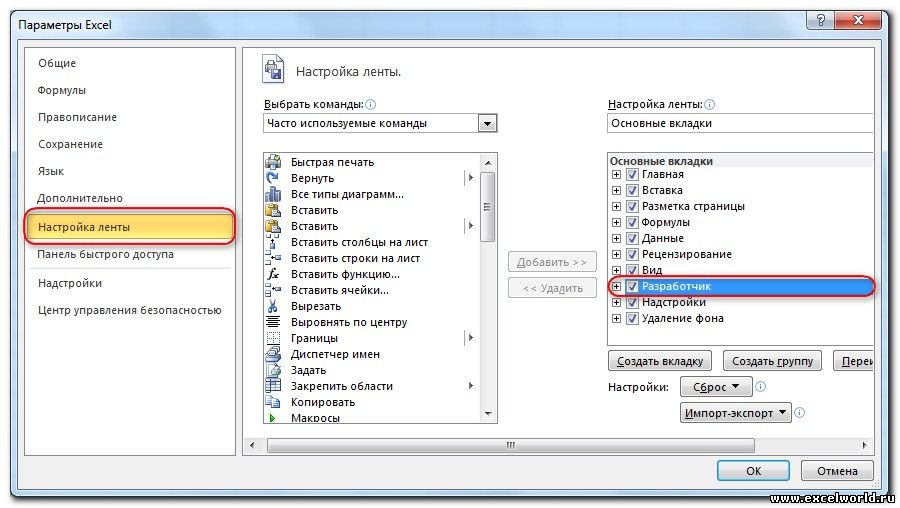
Ehhez kattintson a "Fájl" menüre, majd lépjen a "Paraméterek", majd a "szalagkonfiguráció" elemre. Lesz egy lista a jobb oldalon, a javasolt beállítások között a felhasználó kiválaszthatja azt a menüt, amelyben leggyakrabban szüksége lesz, és ezért azt akarja, hogy folyamatosan megjelenjenek az eszköztáron. Különösen ebben a pillanatban be kell telepíteni a kapcsolót a "fejlesztő" sorra, és kattintson az "OK" gombra. Ezután ez a menü megjelenik az Excel 2010 tetején.
Most nem lesz nehéz bekapcsolni és letiltani a Macrona -t, elegendő lesz a kurzort a "fejlesztőbe" helyezni, majd a "Makro biztonsága" sorba lépni, majd a már ismert "makró opciók" menüben fog menni. nyitva, amelyben az utolsó elem kiválasztása van kiválasztva.
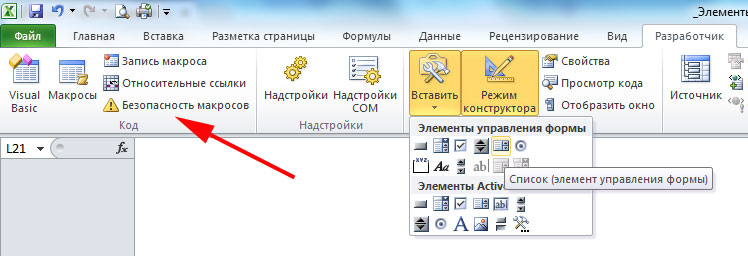
Miután elvégezte a fenti műveleteket a makró bekapcsolása érdekében, a felhasználónak már nem lesz kérdése, hogyan lehet a makrókat az Excel 2010 -ben leválasztani, mivel az összes lépés megegyezik, csak a sorrendjük változása a fordítottra változik.
A saját automatikus alprogramjának létrehozásához a felhasználónak el kell készítenie a programozás néhány alapját. Ha azonban ez teljesen lehetetlen, mivel ezen a területen nincs készség, a felhasználót nem hangolják be a képzési programozáson keresztül, elkezdheti a Macronas írását, amelyben sürgős igény volt.
Nem nehéz ilyen parancsokat írni az Excel 2010 -ben, elegendő a „Recording indítása” sorra kattintani, majd elvégezni a felhasználó által korábban végrehajtott műveleteket, és amelyet automatikusan elvégezni szeretne. Miután befejezte a műveletek végrehajtását, a "Teljes" gomb megnyomása. Most a létrehozott alprogram megjelenik a rendelkezésre álló listán, kattintva, a felhasználó által elvégzett folyamathoz hasonló folyamat megkezdődik.
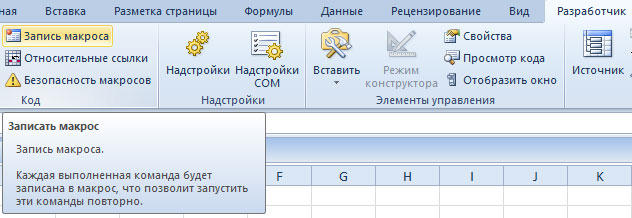
Elegendő csak az első makró létrehozása az Excel 2010 -ben, hogy a felhasználó hogyan fogja megérteni, hogy ebben nincs semmi bonyolult, és azt is érezni fogja, hogy a munkája kíséretében észrevehető előnyeit is látja. Ennek köszönhetően új alprogramok írása és a termelési feladatok elvégzésének javítása van.
Tehát a 2003., 2007. és 2010. évi táblázatszerkesztőkben a legtöbb felhasználó a legjobb asszisztensekként érzékelhető, akik lehetővé teszik a rutinos munkát az automatizáláshoz és annak hatékonyságának növeléséhez.
- « Diagramok beállítása a Microsoft Excel -ben
- Hogyan lehet kinyomtatni egy elválaszthatatlan rést a Microsoft Word -ben? »

